Comment résoudre un problème de trop de demandes en une heure dans ChatGPT
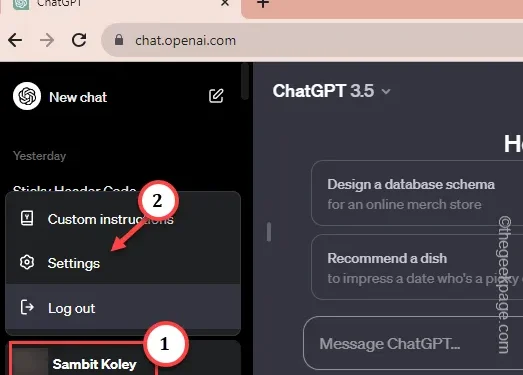
Lors d’une conversation avec ChatGPT, il peut afficher ce message « Trop de demandes en 1 heure. Réessayez plus tard« . OpenAI a en effet limité le nombre d’interactions utilisateur dans le plan de base, mais cela ne devrait pas poser de problème au départ. Donc, si vous rencontrez cette erreur juste après avoir posé quelques questions, certains bugs sont à l’origine du problème.
Correctif 1 – Réduire le nombre de requêtes
OpenAI autorise actuellement jusqu’à 30 nouvelles questions par heure dans le plan de base (gratuit) du ChatGPT. Vous devez donc vérifier le volume de requêtes que vous envoyez. S’il est trop élevé, créez un compte premium ou réduisez le nombre de questions que vous y posez.
Autre chose, ChatGPT peut bloquer votre accès aux heures de pointe, sauf si vous disposez d’un compte premium.
Correctif 2 – Nettoyer les cookies du site
Le problème peut être directement lié aux cookies corrompus du site OpenAI stockés dans le navigateur que vous utilisez.
Étape 1 – Pour ce faire, chargez le site Web ChatGPT. Ne saisissez aucune invite.
Étape 2 – Maintenant, vérifiez la barre d’adresse et vous verrez le petit cadenas « 🔒 Icône « . Appuyez une fois.
Étape 3 – Après cela, accédez aux « Paramètres du site » pour l’ouvrir.
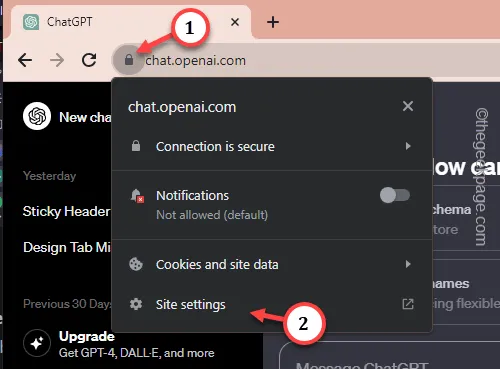
Cela chargera les données du site Web stockées dans le navigateur.
Étape 4 – Lorsque vous ouvrez le navigateur, vous trouverez les données des cookies.
Étape 5 – Appuyez sur l’option « Supprimer les données » pour effacer les données des cookies.
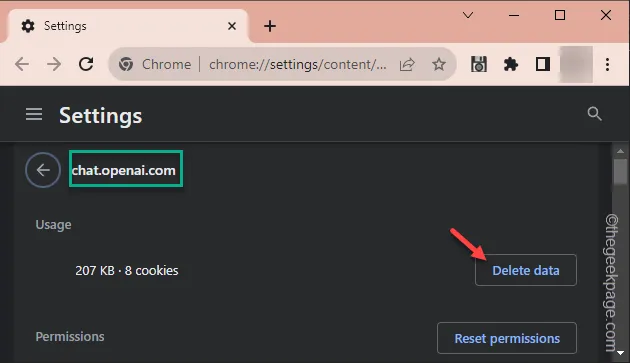
Étape 6 – Le message « Supprimer les données du site ? » s’affichera. Appuyez sur « Supprimer » pour effacer toutes les données.
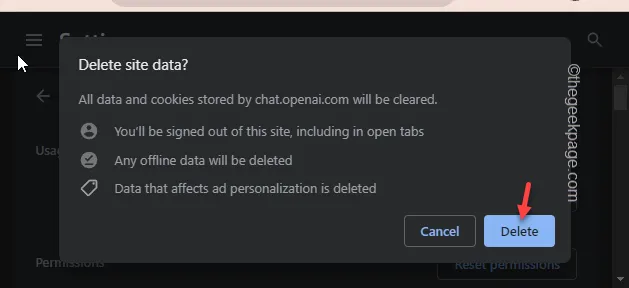
Après avoir effacé les données du site, chargez ChatGPT dans un nouvel onglet et testez.
Correctif 3 – Connectez-vous en utilisant un autre compte
Si vous avez épuisé le nombre de requêtes que vous pouvez exécuter via ChatGPT à partir de votre compte, essayez de vous connecter avec un autre compte.
Étape 1 – Ouvrez ChatGPT, si vous avez déjà fermé l’onglet.
Étape 2 – Ensuite, appuyez sur l’ image du compte dans le coin inférieur gauche et appuyez sur » Déconnexion“.
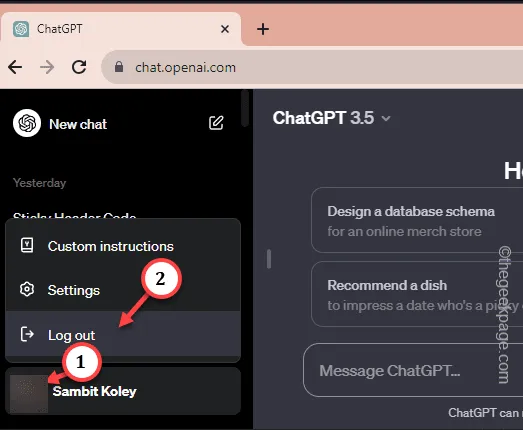
Étape 3 – Après vous être déconnecté de ChatGPT, vous devez vous connecter en utilisant un autre compte.
Étape 4 – Appuyez sur « Inscription » pour vous inscrire en utilisant un nouveau compte.
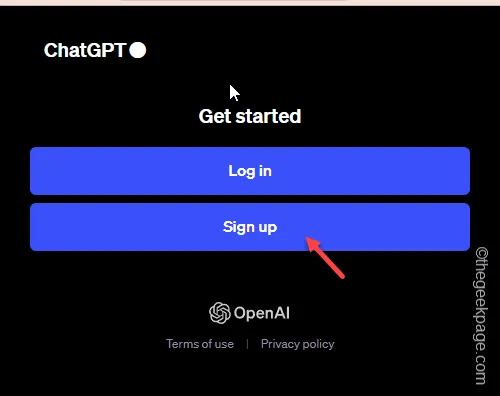
Terminez le processus de connexion. Lorsque la nouvelle page ChatGPT apparaît, essayez d’y exécuter vos requêtes.
Correctif 4 – Vérifiez l’état du serveur ChatGPT
Les serveurs ChatGPT peuvent parfois tomber en panne pendant une heure ou deux. Même pendant les heures de pointe, l’accès aux utilisateurs de base peut se voir refuser.
Vérifiez l’état ici.
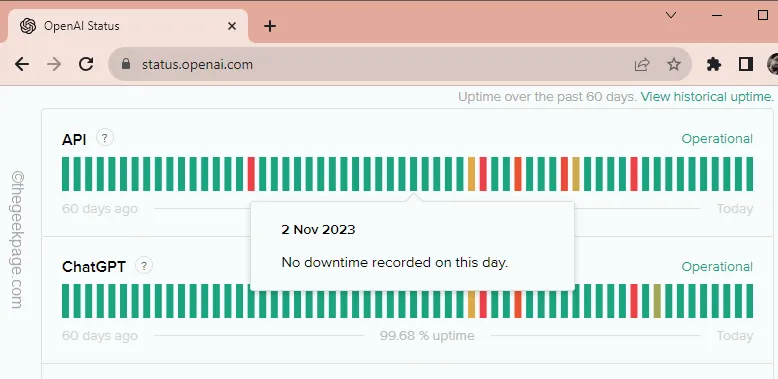
Si la page Web signale des pannes de serveur, vous devrez peut-être attendre environ une heure pour utiliser le GPT.
Correctif 5 – Vider le cache du navigateur
Vider le cache du navigateur peut être utile dans ce cas.
Étape 1 – Nettoyer le cache du navigateur est assez simple. Dans le navigateur, ouvrez un nouvel onglet.
Étape 2 – Collez directement dans la barre d’adresse et appuyez sur la touche Entrée pour l’ouvrir. vers le haut.
chrome://settings/clearBrowserData
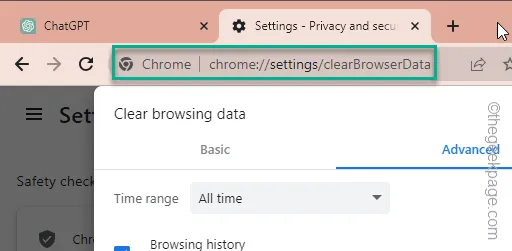
Étape 3 – Accédez directement à l’onglet « Avancé« .
Étape 4 – Ensuite, corrigez la « Plage de temps : » sur « Tout le temps » à partir de la liste déroulante.
Étape 5 – Cochez toutes ces cases une par une –
Browsing history
Historique de téléchargement
Cookies et autres données du site
Images et fichiers mis en cache
Étape 6 – Cliquez sur « Effacer les données » fonction.
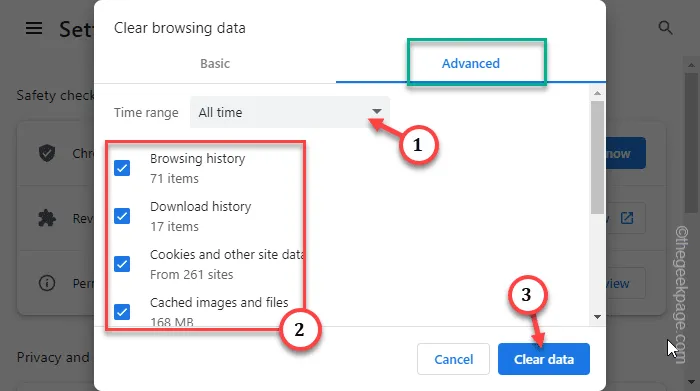
Après avoir supprimé toutes les données stockées, chargez le ChatGPT et testez-le à nouveau.
Correctif 6 – Effacer toutes les discussions
C’est le dernier recours que vous devriez essayer dans ce cas. Essayez d’effacer toutes les conversations dans ChatGPT.
Étape 1 – Dans l’onglet ChatGPT, regardez dans le coin inférieur gauche et vous verrez votre identifiant de compte.
Étape 2 – Ensuite, appuyez sur le compte et cliquez sur « Paramètres ».
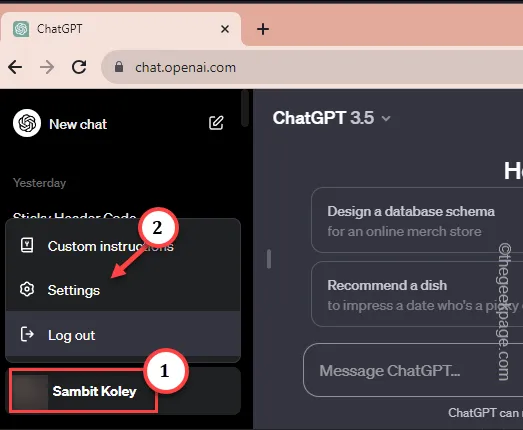
Étape 3 – Dans la superposition ChatGPT, accédez à la section « Général« . une>
Étape 4 – Dans le volet de droite, localisez le menu « Effacer toutes les discussions » et cliquez sur « Effacer ».

De cette façon, après avoir effacé toutes les discussions dans ChatGPT, le problème du trop grand nombre de demandes devrait être résolu.
J’espère que ceux-ci vous ont aidé à résoudre le problème.



Laisser un commentaire